2022年も折り返し地点、ようやくグラフィックボードの価格が下がり始め、普通の値段で買えるようになりました(※急激な円安を考慮すると定価割れの状況)。
まだまだBTOと比較して極端に安いわけではないですが、コスパを求めて自作PCをしてもいいレベルに戻っています。というわけで、自作PC初心者向けにゲーミング自作PCのおすすめ構成を解説します。
(公開:2022/7/2 | 更新:2022/7/2)
ゲーミング自作PCのパーツ選び【基本を知る】
fpsを出すには「グラボ」が一番大事

ゲーミング自作PCの構成を考える時、もっとも大事なパーツは「グラフィックボード」です。
どれだけCPUやメモリにお金をかけて高性能にしても、グラフィックボードの性能がしょぼいと肝心のゲームでフレームレート(fps)を出せず、カクカクとした動作で終わります。
予算が限られている場合は、CPUのグレードを少し下げて、浮いた予算で1ランク上のグラボを選んだほうがフレームレートを出しやすいです。
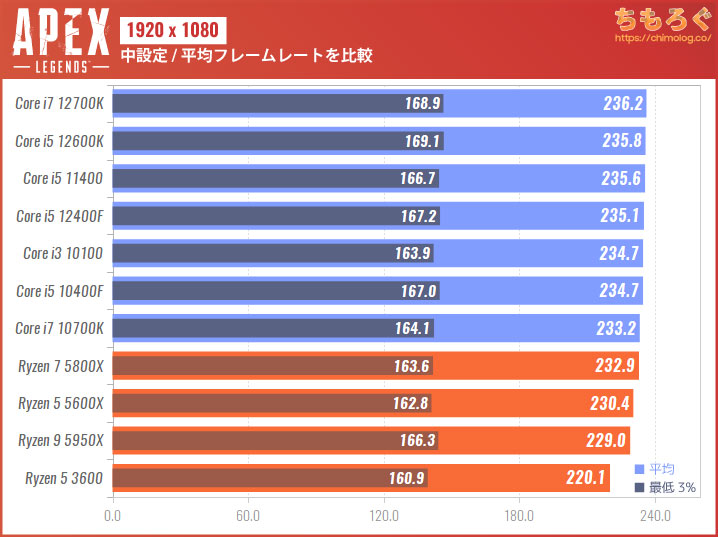
たとえばApex LegendsだとCPUの性能差はほぼ出ない
特に2022年の今は、CPUの性能が非常に進化を遂げています。Core i5とCore i7でフレームレートに金額ほどの差が出ない※時代ですので、なおさらグラフィックボードに予算を割くべきです。
※2万円のCPUと4万円CPUで、フレームレートが2倍になったりしないという意味。ごく一部の極端なケースで1~2割の性能差です。

基本的にCPUは「Core i5」または「Core i7」で良い
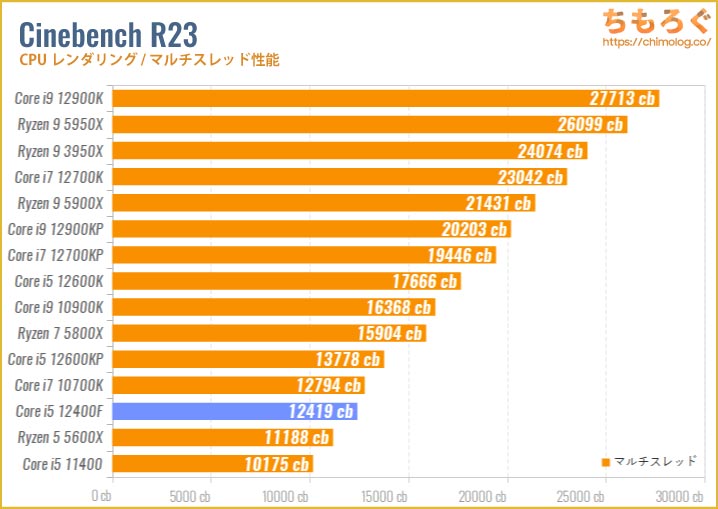
さきほど説明した通り2022年の今、CPUはめちゃくちゃ高性能です。
2万ちょっとで買える「Core i5 12400F」ですら、2世代前のCore i7 10700Kに匹敵し、3万円台のRyzen 5 5600Xを上回る性能をかんたんに出してしまいます。
わずか1.8万~1.9万円の「Core i5 11400」も、値段が1.5倍以上も違うRyzen 5 5600Xに一歩迫るほどの性能です。
ゲームプレイを目的に自作PCするだけなら、CPUは基本的にCore i5(11400や12400)で問題ありません。
ただし、RTX 3080やRTX 3090など極めて高性能なグラフィックボードを使う場合や、ゲームをしながら複数のソフトを同時に使うマルチタスクはCore i7(12700)以上を選ぶと幸せです。

メモリの容量は16 GB以上、ストレージは必ずSSDを

メモリの容量は少なすぎると、ゲームが起動しなかったり、プレイ中にクラッシュする原因になります。2022年の今では容量16 GBあれば十分です。
ゲームしながらDiscordで通話しながら、Chromeを50~100タブ開くような使い方だと容量32 GBほしいですが、基本的には容量16 GBで大丈夫。足りなくなったら後からでも増設できます。

Windowsやゲーム本体をインストールする「メインストレージ」は、よほどの理由がない限り「SSD(ソリッドステートドライブ)」を使ってください。
HDDとSSDの体感性能の差はとてつもなく大きいです。具体的に言うと、低スペックのSSD搭載パソコンと、ハイスペックのHDD搭載パソコンだと99%の人はSSDの方が高性能だと感じます。
Windowsの起動時間、スタートメニューやフォルダを開くレスポンスの速さ、ゲームのインストール時間やロード時間など。ありとあらゆる動作がHDDだと遅くなります。
ゲーミング自作PCのメインストレージは必ずSSDです。
マザーボードは「チップセット」に注意しよう

マザーボードはCPUやグラボやメモリなど、すべてのPCパーツを挿し込んで使えるようにするボードです。
だから、マザーボード選びを間違えると、せっかく買ったCPUやメモリを挿し込みできず使えない・・・なんて悲しい状況になりかねません。
| CPU | 対応メモリ | 対応マザーボード |
|---|---|---|
| 第12世代インテル (Core 12000シリーズ) |
|
|
| 第11世代インテル (Core 11000シリーズ) |
|
|
| 第4世代AMD Ryzen (Ryzen 5000シリーズ) |
| |
| 第3世代AMD Ryzen (Ryzen 3000シリーズ) | ||
|
|
必ず、使う予定のCPUとマザーボードのチップセットが互いに対応しているかどうかを確認してください。
第11世代インテルCPUを使うなら、マザーボードはIntel 500番台(B560やZ590)と、DDR4メモリを組み合わせましょう。古いチップセットや旧世代のDDR3メモリは使えません。

第12世代インテルCPUは、Intel 600番台のチップセットと対応しています。しかし、マザーボードによって対応しているメモリの規格が違うので要注意。
ハイエンドモデルだと対応メモリがDDR5だったり、ローエンドだとDDR4に対応しているなど、対応しているメモリがDDR4かDDR5なのか確認しましょう。

残念ながら、2倍の値段で性能はほんのわずかに良いくらいです。肝心のゲーム性能だとDDR4の方がかえって高性能な場合も多く、DDR5メモリに値段に見合った性能を期待しないでください。まだまだ黎明期です。
今のところDDR5メモリは単なるロマンです。個人的には、メモリ1枚で容量64 GB以上のDDR5メモリ※が出てきてから真価を発揮すると考えています。
※DDR4メモリは1枚で32 GBが限界ですが、DDR5メモリなら規格上128 GBまで可能です。
電源は容量より「質」を意識する

電源ユニットはPCパーツに電力を供給する重要なPCパーツです。
しかし、電源ユニットは製品ごとの性能差がとても分かりづらく、同じメーカーの電源でもグレードが違えば品質はピンキリ。自作PCのパーツ選びで、おそらくもっとも難易度が高いです。
品質が低い電源はグラフィックボードの激しい消費電力にさらされると勝手にシャットダウンする可能性があるし、効率の悪い電源だと電源本体の熱が悪影響して動作音が大きかったりします。
だから電源ユニットはとりあえず値段の高いモデルを買っておけば、ハズレを引く確率を下げられますが、ゲーミング自作PCではグラフィックボードを重視するべきなので「値段の割に品質がいい電源」を探すのがコツです。
- 電源ユニットの性能がわかる認証レポート(Cybenetics Labs)
初心者向けにおすすめの電源探しは、キプロスのCybenetics Labsが調査した電源ユニットの性能データです。
厳しい負荷テストをクリアできなければ、Cybenetics Labsの認証レポートに掲載されないため、上記サイトに掲載されている電源ユニットなら一定の品質に期待できます。
なお、電源ユニットの容量は想定される消費電力の1.2~1.3倍くらいが目安です。多めに見積もっても1.5倍あれば十分余裕があります。よく言われる消費電力の2倍はやや過剰です。
大容量にお金を払うより、適切な容量の中から品質の良さにお金を払ったほうがムダが少なく済みます。

PCケースは大きい方が扱いやすい

PCケースは見た目の好みで選んでください。と言いたいですが、はじめて自作PCを組み立てる初心者さんには、サイズの大きいPCケースをおすすめします。
Antec、Cooler Master、Fractal Design、Lian Li、NZXTの大きめサイズのPCケースが勧めやすいです。
予算が許すなら、1万円以上のPCケースを選ぶと失敗しづらいです。使われている素材や重量、工作精度(設計や規格どおりに作られているかどうか)の良さがかなり良くなります。
Windows 11とWindows 10どちらにする?
もちろん「Windows 11 Home パッケージ版」です。Windows 10は2025年にサポートが終了するため、これからパソコンを組むならWindows 11で問題ありません。
HDRに対応したゲームを起動すると自動的にHDRを有効化する「Auto HDR」や、ゲームのロードを高速化する「DirectStorage」など。ゲーマーにとってWindows 11の方がメリットが多いです。
どうしてもWindows 11のUIデザインに慣れない場合は、フリーソフト「Winaero Tweaker(公式サイト)」をインストールして、Windows 10らしいUIを再現できます。


ゲーミング自作PCのおすすめ構成まとめ
ここからは、以上5つのゲーミング自作PC構成を紹介します。
筆者やかもちの好みでパーツを選ぶとムダに高くなってしまうため、今回はなるべく筆者の好みを抑えて、必要な性能を満たすのに十分かどうかでパーツを選定しました。
必要な性能さえ満たせていれば、一部の自作ユーザーから嫌われている第11世代インテルCPUも採用します。では、まずはFPSゲームで144 fpsを狙うゲーミング自作PCを紹介します。
FPSゲームで144 fpsのゲーミング自作PC
おもにApex Legendsやフォートナイトで144 fpsを目指す
Apex Legendsやフォートナイトなど、流行りのFPSゲームを快適にプレイできるおすすめな基本スペックは「Core i5 11400F」と「RTX 3060 Ti」です。
Core i5 11400Fに合わせるマザーボードは「ASRock H570 Phantom Gaming 4」で問題なし。Core i5を動かすのに十分な性能です。
拡張性も余裕あり。メモリスロットは4つあり、M.2スロットが3つ、SATAポートが6つ、グラボやキャプチャボードを挿し込めるPCIeスロットは5本もあります。
プラス2000円で選べる「ASRock Z590 Pro4」は、ゲームで有利な「Dragon 2.5G LAN」を搭載するマザーボードです。もうちょっとグレードの良いマザボを選びたい方は、ぜひZ590 Pro4で組んでみてください。
メモリは自作PCでド定番の「W4U3200CM-8GR」でOKです。米国のMicron製チップを搭載した容量16 GBのメモリです。挿し込むだけで、自動的にDDR4-3200として認識されます。
Windowsやゲームをインストールする場所になる「SSD」は、「WD Blue SN570」が非常にコスパが良くおすすめ。SATA SSDとほぼ同じ値段で、性能はおおむね5倍以上です。
取り付けもマザーボードのM.2スロットに挿し込むだけで完了。SATA SSDの煩わしい配線は不要です。
電源ユニットはASUSの「TUF-GAMING-650B」を今回チョイスしました。消費電力がせいぜい300 WちょいのゲーミングPCなら、容量650 Wの電源で十分です。
性能も値段の割に良好(= 効率がよく、そこそこ安定した電圧、静かな動作音)で、7000~8000円で買える電源の中では優等生に入ります。


各種パーツを収納するPCケースは「darkFlash DK210」をチョイス。ゲーミングPC向けのシンプルな構造と、組みやすい設計が特徴のPCケースです。
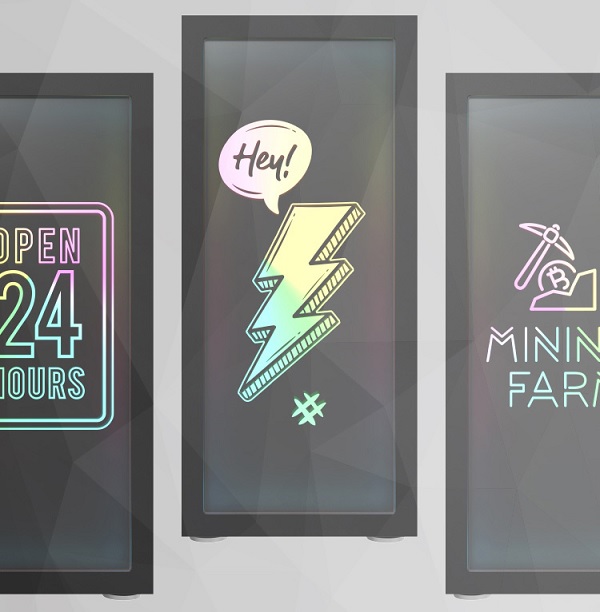
フロントパネルにブギーボードのようなマグネットで落書きできるスペースがあり、自分の好みに合わせた模様やイラストを好きに描けます。
PCケース内部にエアフローを作るケースファンは「DeepCool FK120(3個セット)」を取り付けます。定番のKAZE FLEXファンよりも、回転数あたりの動作音が少なく、静かなまま送風量を稼げます。
安く済ませたい方は定番の「Versa H26」を挙げておきます。実際に使った経験上、安い割に使えるケースですが、CPUクーラーの取付など一部で組み立てづらい部分があります。
| FPSゲームで144 fpsのゲーミング自作PC 【パーツ一覧まとめ】 | ||||||
|---|---|---|---|---|---|---|
| パーツ | 詳細 / スペック | 参考価格 | ||||
| Core i5 11400F | 19000 円 | |||||
| CPU付属品「PCG 2015C」 | 0 円 | |||||
| ASRock H570 Phantom Gaming 4 または ASRock Z590 Pro4 | 11500 円 13500 円 | |||||
| W4U3200CM-8GR(16 GB) | 7000 円 | |||||
| RTX 3060 Ti 8 GB(玄人志向) | 73000 円 | |||||
| WD Blue SN570 500 GB | 7800 円 | |||||
| なし | 0 円 | |||||
| なし | 0 円 | |||||
| ASUS TUF-BRONZE-650B | 7000 円 | |||||
| darkFlash DK210 または Versa H26 | 7000 円 5000 円 | |||||
| DeepCool FK120(3個) または 付属品(Versa H26) | 3500 円 0 円 | |||||
| Windows 11 Homeパッケージ版(USB メモリ付属) | 18500 円 | |||||
| 148800 円~ 156300 円 | ||||||
アップグレードするなら(予算まだ出せる人向け)
予算に余裕があるなら「Core i5 12400F」もアリ。ただし、マザーボード含めた価格が1~1.5万円くらい上がります。その割にApexのフレームレートは体感できるほど差がないため、コスパは正直微妙です。
Core i5 12400Fと組み合わせるマザーボードは「PRIME B660-PLUS D4」で十分です。PCIeスロットが4つ、M.2スロットが3つ、ゲームに強い2.5G LANポートを搭載して2万円。マトモなコスパです。
スペックが近いBTOパソコンは?
スペックが近くてコスパの良いゲーミングPCは「HP OMEN 25L(3060 Ti)」です。19万円でCore i7 12700FとRTX 3060 Ti、容量16 GBのメモリと容量1 TB(WD_BLACK SN850)の超高速NVMe SSDを搭載します。
自作PCで同等スペックを組み立てても、だいたいHP OMEN 25Lと同じ値段になるのでシンプルにコスパが壊れています・・・。ちなみに、「7%オフクーポン」を使えば17.8万円で買えます(自作PCより安い・・・だと・・・?)。
FPSゲームで240 fpsのゲーミング自作PC
おもにApex Legendsやフォートナイトで240 fpsを目指す
240 Hz対応のゲーミングモニターを使って、FPSゲームをガチで勝つためにプレイするのに必要なスペックは「Core i7 12700F」と「RTX 3080」以上です。
RTX 3080の性能なら、Apex Legendsで平均200 fps(最高設定)から平均220 fps(競技設定)まで狙えます。VALORANTは平均500 fps以上でプレイできます。
Core i7 12700Fは割りと発熱が大きく、サーマルスロットリングのリスクがあります。付属CPUクーラーを「DeepCool AK400」に交換すると安全です。
Core i7 12700Fに合わせるマザーボードは「PRIME B660-PLUS D4」で問題なし。Core i7を定格動作で動かすだけなら十分な性能があり、拡張性もそこそこです。
メモリスロットは4つあり、M.2スロットが3つ、SATAポートが4つ、グラボやキャプチャボードを挿し込めるPCIeスロットは4本あります。
LANポートはゲームで有利なRealtek 2.5G LANを搭載済み。
メモリは自作PCでド定番の「W4U3200CM-8GR」でOKです。米国のMicron製チップを搭載した容量16 GBのメモリです。挿し込むだけで、自動的にDDR4-3200として認識されます。
予算に余裕があれば、せっかくなので容量32 GBのメモリを選ぶのもアリ。マルチタスクの快適さが良いです。
Windowsやゲームをインストールする場所になる「SSD」は、「WD Blue SN570」または「WD Black SN770」がおすすめ。
しかし、どちらを選んでも体感できるほどの性能差はない(ベンチマークでは確かな性能差があるものの)です。若干SN770の方がロード時間などが速いため、予算に余裕があるならSN770を選ぶ程度です。
電源ユニットは2台チョイスしました。「DeepCool PQ850M」は、台湾の老舗電源メーカーSeasonicが製造を手掛ける高品質な電源ユニット。
安定した出力、静かな動作音、高い変換効率を実現する優等生な電源です。ハイスペックなゲーミング自作PCに使うなら、とりあえずPQ850Mを選んでおけばOKでしょう。
ただし、PQ850Mのグラフィックボード給電用ケーブルはちょっと細いのが弱点。300 W級のグラボにつなぐ際は、念のため分岐ケーブルを使わず2本のケーブルを使ってください。
「Corsair RM850x 2021」は、世界中のPCパーツメーカーにOEM供給を行っている大手電源メーカーCWTが手掛ける高品質な電源ユニットです。
出力の安定性と動作音はPG850Mに一歩譲るものの、低消費電力時の変換効率の高さや、リップルノイズの少なさで1ランク上の性能を可能にします。
さらにグラフィックボード給電用ケーブルがPQ850Mより太く、大電流が流れるRTX 3080やRTX 3080 Tiも安心して使えます。
ただ、両者の性能差は体感できるかと言われると・・・ほぼ不可能に近いため、値段が安い方を選んでしまって大丈夫です。ぼくはPQ850M推しですが、RM850xが安いならそちらを選んでください。
逆にどちらも同じくらいの値段ならPQ850Mで良いです。
いいえ、Seasonic電源の中古は避けてください。
RTX 3080以上のグラフィックボードと組み合わせる場合、ゲームプレイ中に強制シャットダウンが発生する相性問題を引き起こすリスクがあります。
Seasonicいわく、RTX 3080以上との相性問題は比較的新しい製造ロットで解消したとのことですが、具体的にいつから解消したのかが不透明です。よって製造年月が古そうな「中古」は避けるべきです(2021年Q3以前は避けたほうが良さそう?)。
同様の理由で、Seasonicがかつて製造した古いOEMモデル(例:Cooler Master V1200 Platinumなど)も要注意です。製造年月が古いと、たとえ新品であってもRTX 3080以上と相性問題が発生するリスクを回避できません。
なお、この問題を知ってか知らずか、BTOメーカーでSeasonic電源を標準搭載するモデルはめったに見られません。自作ユーザーとは桁違いの生産台数を誇る超大手BTOのLenovoですら、ハイエンドゲーミングPCに採用する電源は「FSP」製が多いです。
参考までに、Lenovoと双璧をなす超大手BTOのヒューレット・パッカード(HP)は、台湾「Delta Electronics」製の電源を使っていました。
名だたる超大手BTOメーカーがこぞってSeasonic電源を採用しない状況を見るに、信仰されているほどのコストバランスを提供できていないのかもしれません(※生産能力はSeasonicよりも、FSPやDeltaやCWTの方がはるかに高い = 1台あたりの製造コストをSeasonicより抑えやすい)。
各種パーツを収納するPCケースは「Define 7 Compact」をチョイス。Fractal Desing社のPCケースは無難に品質が良く、初心者でも組み立てやすい親切設計のケースです。
価格はちょっとお高めですが、高いだけの理由があります。パーツの総額が20万円を超えるゲーミング自作PCなら、PCケースに1万円以上のコストを掛けても損はしないです。
Define 7 Compactに付属するケースファンは2つです。RTX 3080の排熱を考えると少々心もとないので、回転数の割に風量を稼ぎやすい「DeepCool FK120(3個セット)」を追加します。
天面(トップ)に2個、正面(フロント)に1個追加すると必要十分なエアフローを得られます。
| FPSゲームで144 fpsのゲーミング自作PC 【パーツ一覧まとめ】 | ||||||
|---|---|---|---|---|---|---|
| パーツ | 詳細 / スペック | 参考価格 | ||||
| Core i7 12700F | 47000 円 | |||||
| DeepCool AK400 | 4000 円 | |||||
| ASUS B660 PLUS D4 | 18500 円 | |||||
| W4U3200CM-8GR(16 GB) または16GR(32 GB) | 7000 円 14000 円 | |||||
| RTX 3080 10 GB(ASUS TUF) | 110000 円 | |||||
| WD Blue SN570 500 GB または WD Black SN770 1TB | 7800 円 16000 円 | |||||
| なし | 0 円 | |||||
| なし | 0 円 | |||||
| DeepCool PQ850M またはCorsair RM850x 2021 | 16500 円 16500 円 | |||||
| Define 7 Compact | 15000 円 | |||||
| DeepCool FK120(3個) | 3500 円 | |||||
| Windows 11 Homeパッケージ版(USB メモリ付属) | 18500 円 | |||||
| 244300 円~ 259500 円 | ||||||
アップグレードするなら(予算まだ出せる人向け)
とても個人的な意見ですが、ぶっちゃけシングルスレッド性能が若干スピーディーな「Core i7 12700K(レビューあり)」の方が好きです。
総合的なパフォーマンスは「i7 12700」と大差なし。ただ、同じ性能のまま消費電力を抑えやすく、結果的に温度も低い傾向があります。
消費電力に190 W(= インテル公式のTDP)を指定すると、4000円くらいの格安CPUクーラーで割りと普通に冷やせてしまう程度には、Core i7 12700Kは扱いやすいです。


「ASUS TUF GAMING Z690 D4」は、筆者やかもちが当ブログのベンチマーク機材(Core i9 12900K搭載)として使っているマザーボードです。
優れたVRM性能と必要十分すぎる拡張性が魅力の高コスパZ690マザボです。ゲーミング用途にはやや過剰な装備だと思っていますが、予算に余裕があれば選んで後悔しません。
ゲーム配信を考えている方には「ASRock Z690 Extreme WiFi 6E」が最適です。
Core i9程度なら問題のないVRM性能に、必要十分な拡張性、そして2.5G + 1.0GのデュアルLANポートを搭載しているのが大きな強みです。
スペックが近いBTOパソコンは?
「HP OMEN 40L」や「STORM PG-MI」など、価格が安くてマトモなスペックのRTX 3080搭載ゲーミングPCはいろいろとあります。
大画面4Kゲーミング対応の自作PC
MSFSやELDEN RINGを4K大画面で没入したい
4K対応ゲーミングモニターでMSFS 2020やエルデンリングの世界に没入したいなら、最低でも「Core i7 12700F」と「RTX 3080」以上が必要です。
たまにRTX 3060 Tiでも4Kは可能と言われますが、残念ながら画質設定を妥協する必要があります。せっかく大画面でプレイするのに、画質を妥協するのはもったいないでしょう。4KゲーミングにはRTX 3080以上を強く推奨します。
実際にどれくらいの性能が必要かは、↓こちらのベンチマーク記事を見てください。ゲームによってはRTX 3080ですら苦戦するのが分かるはずです。
Core i7 12700Fは割りと発熱が大きく、サーマルスロットリングのリスクがあります。付属CPUクーラーを「DeepCool AK400」に交換すると安全です。
Core i7 12700Fに合わせるマザーボードは「PRIME B660-PLUS D4」で問題なし。Core i7を定格動作で動かすだけなら十分な性能があり、拡張性もそこそこです。
メモリスロットは4つあり、M.2スロットが3つ、SATAポートが4つ、グラボやキャプチャボードを挿し込めるPCIeスロットは4本あります。
LANポートはゲームで有利なRealtek 2.5G LANを搭載済み。
メモリは自作PCで定番の「W4U3200CM-16GR」です。4Kゲーミングはゲーム次第でややメモリの消費量が多くなるため、念のため容量32 GBのメモリを搭載します。
Windowsやゲームをインストールする場所になる「SSD」は、「WD Blue SN570」または「WD Black SN770」がおすすめ。
しかし、どちらを選んでも体感できるほどの性能差はない(ベンチマークでは確かな性能差があるものの)です。若干SN770の方がロード時間などが速いため、予算に余裕があるならSN770を選ぶ程度です。
電源ユニットは2台チョイスしました。「DeepCool PQ850M」は、台湾の老舗電源メーカーSeasonicが製造を手掛ける高品質な電源ユニット。
安定した出力、静かな動作音、高い変換効率を実現する優等生な電源です。ハイスペックなゲーミング自作PCに使うなら、とりあえずPQ850Mを選んでおけばOKでしょう。
「Corsair RM850x 2021」は、世界中のPCパーツメーカーにOEM供給を行っている大手電源メーカーCWTが手掛ける高品質な電源ユニットです。
出力の安定性と動作音はPG850Mに一歩譲るものの、低消費電力時の変換効率の高さや、リップルノイズの少なさで1ランク上の性能を可能にします。
ただ、両者の性能差は体感できるかと言われると・・・ほぼ不可能に近いため、値段が安い方を選んでしまって大丈夫です。ぼくはPQ850M推しですが、RM850xが安いならそちらを選んでください。
逆にどちらも同じくらいの値段ならPQ850Mで良いです。
各種パーツを収納するPCケースは「Define 7 Compact」をチョイス。Fractal Desing社のPCケースは無難に品質が良く、初心者でも組み立てやすい親切設計のケースです。
価格はちょっとお高めですが、高いだけの理由があります。パーツの総額が20万円を超えるゲーミング自作PCなら、PCケースに1万円以上のコストを掛けても損はしないです。
Define 7 Compactに付属するケースファンは2つです。RTX 3080の排熱を考えると少々心もとないので、回転数の割に風量を稼ぎやすい「DeepCool FK120(3個セット)」を追加します。
天面(トップ)に2個、正面(フロント)に1個追加すると必要十分なエアフローを得られます。
| 大画面4Kゲーミング対応の自作PC 【パーツ一覧まとめ】 | ||||||
|---|---|---|---|---|---|---|
| パーツ | 詳細 / スペック | 参考価格 | ||||
| Core i7 12700F | 47000 円 | |||||
| DeepCool AK400 | 4000 円 | |||||
| ASUS B660 PLUS D4 | 18500 円 | |||||
| W4U3200CM-16GR(32 GB) | 14000 円 | |||||
| RTX 3080 10 GB(ASUS TUF) | 110000 円 | |||||
| WD Blue SN570 500 GB または WD Black SN770 1TB | 7800 円 16000 円 | |||||
| なし | 0 円 | |||||
| なし | 0 円 | |||||
| DeepCool PQ850M またはCorsair RM850x 2021 | 16500 円 16500 円 | |||||
| Define 7 Compact | 15000 円 | |||||
| DeepCool FK120(3個) | 3500 円 | |||||
| Windows 11 Homeパッケージ版(USB メモリ付属) | 18500 円 | |||||
| 251300 円~ 259500 円 | ||||||
アップグレードするなら(予算まだ出せる人向け)
ゲームによってはRTX 3080ですら4Kゲーミングの動作で苦戦するため、予算に余裕がある方はもう1つランクが上の「RTX 3080 Ti」がおすすめです。
4KゲーミングでRTX 3080より約1~2割ほど高性能で、おおむねRTX 3090に迫る性能です。価格が4~5万円ほど上がりますが、それでも予算30万円にギリギリ収まります。
RTX 3080 Tiクラスだと消費電力が軽く300 W超えで、グラフィックボードから発せられる熱風が強烈です。空冷タイプのCPUクーラーだと熱風をモロに受けてしまい、CPUを効率よく冷やせない症状が出ます。
対策は簡易水冷クーラーです。たとえば、フロントパネル側に水冷式クーラーを取り付ければ、熱風の影響を多少は受けづらくできます。
「ASUS TUF GAMING Z690 D4」は、筆者やかもちが当ブログのベンチマーク機材(Core i9 12900K搭載)として使っているマザーボードです。
優れたVRM性能と必要十分すぎる拡張性が魅力の高コスパZ690マザボです。ゲーミング用途にはやや過剰な装備だと思っていますが、予算に余裕があれば選んで後悔しません。
ゲーム配信を考えている方には「ASRock Z690 Extreme WiFi 6E」が最適です。
Core i9程度なら問題のないVRM性能に、必要十分な拡張性、そして2.5G + 1.0GのデュアルLANポートを搭載しているのが大きな強みです。
スペックが近いBTOパソコンは?
「HP OMEN 45L」がほぼ同じスペックです。Core i7 12700K(240 mm水冷クーラー付き)に、RTX 3080 Ti、超高速NVMe SSDのWD_BLACK SN850(1TB)を搭載していながら、価格は34.9万円(7%クーポン込み)ほど。
低設定で100 fpsの低予算ゲーミング自作PC
性能よりも予算を重視してゲーミングPCを組みたい・・・
予算10万円くらいで、Apex Legendsでなんとか平均100 fpsを狙うなら・・・CPUに「Core i3 12100F」、グラボに「GTX 1660 Super」を組み合わせます。
なお、「RTX 3050」はGTX 1660 Superとほぼ同じ性能ですが、値段が1万円も高いのでコスパ重視で選ぶなら旨味がありません。
一応レイトレが使えるメリットがあるものの、RTX 3050程度の性能で快適なレイトレゲーミングはほぼ不可能。あまり意味のない付加価値に成り下がっているため、1万円も高い状況ではGTX 1660 Superで良いです。
Core i3 12100Fに合わせるマザーボードは「ASRock H610M-HDV/M.2」をチョイス。Core i3からCore i5を定格で動かすのに問題ない性能と、必要最低限の拡張性を備えた格安マザボです。
コスパが良いとは言いませんが、予算の都合でH610M-HDV/M.2が限界です。
メモリは定番の「W4U3200CM-8GR」を使います。マザーボードに挿すだけで自動的にDDR4-3200で動作してくれる、初心者向けのDDR4メモリです。
容量は16 GBで低予算ゲーミングPCに十分ですが、今回の構成で選んだマザーボード(H610M-HDV/M.2)はメモリスロットが2つしかありません。
つまり、2枚組のメモリを挿し込むと後から増設ができないです。

Windowsやゲームをインストールする「SSD」は、「Crucial MX500」の500 GBモデルです。低価格でそこそこ高品質なSATA SSDで、低予算ゲーミングPCの心強い味方です。
もちろん、SSDにあと1000円追加で出せるなら「WD Blue SN570」の方がおすすめ。たった1000円の差額で5倍も性能が違うのだから、コスパは圧倒的にWD Blue SN570が有利です。
電源ユニットはASUSの「TUF-GAMING-650B」と「TUF-GAMING-550B」をチョイスしました。
性能も値段の割に良好(= 効率がよく、そこそこ安定した電圧、静かな動作音)で、7000~8000円で買える電源の中では優等生に入ります。
Core i3 + GTX 1660 Superの消費電力は多めに見積もっても200 W台がやっとです。コスパが良いのは650 Wモデルですが、少しでも予算を抑えるなら550 Wを選んでOKです。
PCケースは「Versa H18」を使います。
たった3000円で買える、そこそこ品質の格安PCケースです。低予算でゲーミングPCを自作するならVersa H18しか無いでしょう・・・圧倒的に安いです(※コスパは値段相応)。
| 低設定で100 fpsの低予算ゲーミングPC 【パーツ一覧まとめ】 | ||||||
|---|---|---|---|---|---|---|
| パーツ | 詳細 / スペック | 参考価格 | ||||
| Core i3 12100F | 15000 円 | |||||
| CPU付属品 | 0 円 | |||||
| ASRock H610M-HDV/M.2 | 11000 円 | |||||
| W4U3200CM-8GR(16 GB) | 7000 円 | |||||
| GTX 1660 Super(MSI) | 31000 円 | |||||
| Crucial MX500 500GB または WD Blue SN570 500 GB | 6700 円 7800 円 | |||||
| なし | 0 円 | |||||
| なし | 0 円 | |||||
| ASUS TUF-BRONZE-550B またはASUS TUF-BRONZE-650B | 6300 円 7000 円 | |||||
| Versa H18 | 3000 円 | |||||
| ケース付属品(1個) | 0 円 | |||||
| Windows 11 Homeパッケージ版(USB メモリ付属) | 18500 円 | |||||
| 98500 円~ 100300 円 | ||||||
アップグレードするなら(予算まだ出せる人向け)
あと2万円ちょっとを追加できるなら「RTX 3060 12GB」がおすすめ。
たとえばApex Legendsの場合、GTX 1660 Superだと平均100 fps程度(中設定)に対して、RTX 3060 12GBなら平均140 fps前後(中設定)まで性能アップできます。
VRAM容量が12 GBもあり、VRゲームとの相性もよし。VRAMをよく使う動画編集(特にDavinci ResolveはVRAMをよく食います)もRTX 3060なら便利です。
スペックが近いBTOパソコンは?
ドスパラの格安パソコン「Magnate IM」が低予算ゲーミングPCで人気です。
約7.5万円で、Core i5 12400(単品で2.6~2.7万円)、容量500 GBのNVMe SSDを搭載します。メモリ8 GBとGTX 1660 Superを自分で増設すると、およそ10.9~11万円です。
原神やマイクラ向けライトゲーミング自作PC
画質はいくらでも妥協するから内蔵GPUでゲームしたい
先に言っておきますが、ここまで紹介してきた中でもっともリスキーな自作PC構成です。無理に真似しなくていいし、ほしいと思ったら「M75q Tiny Gen2」を買ったほうが安く済むかも。
ではパーツ構成を解説していきます。
原神やマイクラなど、動作の軽いゲームがある程度プレイできればいいので、CPUは「Ryzen 5 PRO 4650G」を使います。
6コア12スレッドのCPUと、GT 1030に相当する内蔵グラフィックス「Radeon Vega 7」を搭載する、ライトゲーム向けの便利なCPUです。

Ryzen 5 PRO 4650Gに合わせるマザーボードは「MSI A520M-A PRO」です。
選んだ理由は単に安いから。パーツの価格が高騰する今では、予算が限られているとパーツの選択肢はほとんどありません。安いかどうか、予算を抑えられるかどうかが9割です。
ただ、MSI A520M-A PROは同じ価格帯のA520マザーボードと比較すると、VRMの作りが一番マトモです。
メモリは定番の「W4U3200CM-8GR」を使います。マザーボードに挿すだけで自動的にDDR4-3200で動作してくれる、初心者向けのDDR4メモリです。
Windowsやゲームをインストールする「SSD」は、「Crucial MX500」の500 GBモデルです。低価格でそこそこ高品質なSATA SSDで、低予算ゲーミングPCの心強い味方です。
もちろん、SSDにあと1000円追加で出せるなら「WD Blue SN570」の方がおすすめ。たった1000円の差額で5倍も性能が違うのだから、コスパは圧倒的にWD Blue SN570が有利です。
電源ユニットはASUSの「TUF-GAMING-550B(容量550 W)」で十分です。
性能も値段の割に良好(= 効率がよく、そこそこ安定した電圧、静かな動作音)で、6000円台の電源ユニットとしてはとても優秀な部類に入ります。
PCケースは低予算ゲーミングPCで定番の「Versa H18」を使います。お値段わずか3000円です。安く済ませるなら他に選択肢はありません。
| 原神やマイクラ向けライトゲーミング自作PC 【パーツ一覧まとめ】 | ||||||
|---|---|---|---|---|---|---|
| パーツ | 詳細 / スペック | 参考価格 | ||||
| Ryzen 5 PRO 4650G | 21950 円 | |||||
| CPU付属品 | 0 円 | |||||
| MSI A520M-A PRO | 8500 円 | |||||
| W4U3200CM-8GR(16 GB) | 7000 円 | |||||
| 内蔵GPU「Radeon Vega 7」 | 0 円 | |||||
| Crucial MX500 500GB または WD Blue SN570 500 GB | 6700 円 7800 円 | |||||
| なし | 0 円 | |||||
| なし | 0 円 | |||||
| ASUS TUF-BRONZE-550B | 6300 円 | |||||
| Versa H18 | 3000 円 | |||||
| ケース付属品(1個) | 0 円 | |||||
| Windows 11 Homeパッケージ版(USB メモリ付属) | 18500 円 | |||||
| 73050 円~ 74050 円 | ||||||

もちろん遊べます。スペックが似ている「M75q Tiny Gen2」で、原神をプレイできるかテストした記事が↓こちら。
エンドコンテンツの深境螺旋12層を完全クリア(★9クリア)できます。エンドコンテンツをクリアできるほどの快適さなら、「遊べる」といって差し支えないでしょう。
アップグレードするなら(予算まだ出せる人向け)
内蔵GPUの性能はメモリクロックにかなり依存しています。よって、DDR4-3200よりもっと高速なオーバークロックメモリを使えば、ゲーム中のフレームレート(fps)をもう少し伸ばせます。
DDR4-3600程度なら、安価なマザーボードで動作できる可能性が高いです。特に今回チョイスしたMSIのマザーボードは、高メモリクロックを得意とする傾向があり、意外とすんなり行けるかもしれません※。
※メモリオーバークロックは安定動作する保証はないし、自己責任の行為です。よく分からないなら無難にDDR4-3200のメモリを使ってください。
オーバークロックに挑戦するつもりなら、CPUクーラーは付属品ではなく、もう少し性能の良いモノをおすすめします。
スペックが近いBTOパソコンは?
スペックが非常に似ているBTOパソコンは「M75q Tiny Gen2」です。
Ryzen PRO 4650Gの後継モデルにあたる、Ryzen 5 PRO 5650GE搭載モデルが約5.9万円から。上位モデルのRyzen 7 PRO 5750GEモデルが約6.9万円から買えます。
あまりに安すぎて、格安自作PCキラーと化しています。ただ、自作パソコンなら大きなCPUクーラーとオーバークロックメモリを使えるため、性能で下剋上できる可能性があります。

以上「【初心者向け】ゲーミング自作PCのおすすめ構成とパーツの選び方を解説」についてでした。
筆者やかもちの変な好みを抑えて、初心者向けにおすすめしやすく、予算にやさしいパーツ構成を紹介しました。紹介した構成でそのまま組んでもらってもいいし、一部だけアレンジしても大丈夫です。
なお、アレンジする際はパーツをちゃんと組み込めるかどうか。規格が合っているかどうか、製品のマニュアルを事前に確認するようにしてください。
特にCPUクーラーの高さや、水冷式クーラーのラジエーターサイズは要注意。水冷クーラーを搭載すると、グラフィックボードが入り切らないPCケースもあり、互換性チェックはかなりの沼です。


























































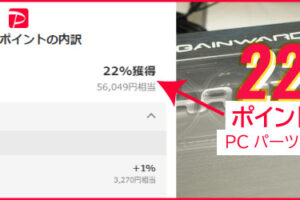




 おすすめゲーミングPC:7選
おすすめゲーミングPC:7選 ゲーミングモニターおすすめ:7選
ゲーミングモニターおすすめ:7選 【PS5】おすすめゲーミングモニター
【PS5】おすすめゲーミングモニター 初心者向け「ガレリア」の選び方
初心者向け「ガレリア」の選び方 NEXTGEAR 7800X3Dの実機レビュー
NEXTGEAR 7800X3Dの実機レビュー LEVEL∞の実機レビュー
LEVEL∞の実機レビュー GALLERIAの実機レビュー
GALLERIAの実機レビュー 【予算別】おすすめ自作PC:10選
【予算別】おすすめ自作PC:10選 おすすめグラボ:7選
おすすめグラボ:7選 おすすめのSSD:7選
おすすめのSSD:7選 CPUの性能比較表
CPUの性能比較表 おすすめの電源ユニット10選
おすすめの電源ユニット10選 おすすめなPCケース10選
おすすめなPCケース10選 地味に悩む、マザーボードの選び方
地味に悩む、マザーボードの選び方




 やかもちのTwitterアカ
やかもちのTwitterアカ

最後に組んだのがIntel第8世代でしたので、情報のアップデートに好適な記事でした。
ここ数年のPCパーツというと半導体不足・マイニング・物価高・円安などでとかく高騰しているイメージがあったのですが、意外にも高騰しているのはGPUだけのようですね。
RAMなどは私が買った時よりもクロックアップした上で安くなっていて驚きました。
SSDもDRAMキャッシュレスで十分な性能が出せるようになったのですね。
年々と大量の読み書きに向かなくなっているのは気になる所ですが…
安くなっていた時期と比較するとSSDもかなり値上がりしてます。
SN570なんか私が買った時は5千円台が当たり前で、500GBがクーポンの割引込で3980円で買えましたし。
あとマザーと電源とクーラーが高くなりましたね。
不具合あるとは言えAntecのNeoEcoGoldが消えてるのが気になるところですね
まだまだ市場に出回ってますが低ランクのグラフィックボードを使うにしても
やめておいた方がいいということでしょうか?
電源の質大事ですよね
前はあんまり気にしてなかったので安物電源で
RTX3080の補助電源8pin焦ちゃいました(汗)
「FPSゲームで144 fpsのゲーミング自作PC」で「スペックが近いBTOパソコン」が空欄になってますね(笑)
参考スペックが示されている記事なので読めば自分で似たスペック探せはするでしょうけど。